文章详情页
win7系统中提示未授予用户在此计算机上的请求登录类型的具体处理方法
一部分用户在使用win7系统的时候,遇见提示未授予用户在此计算机上的请求登录类型,该怎么处理呢?下文就带来了win7系统中提示未授予用户在此计算机上的请求登录类型的具体处理方法。

1、桌面左下角,打开开始程序,找到“控制面板”,然后打开;如图所示:
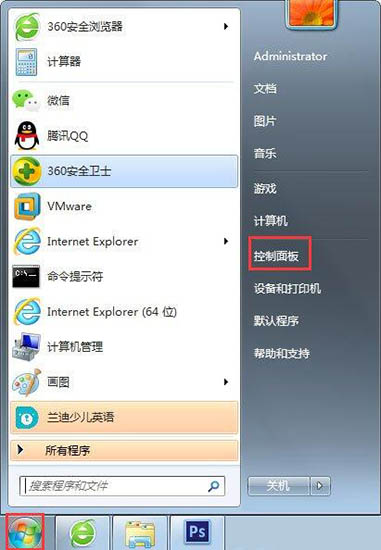
2、打开“控制面板”中的“管理工具”;如图所示:
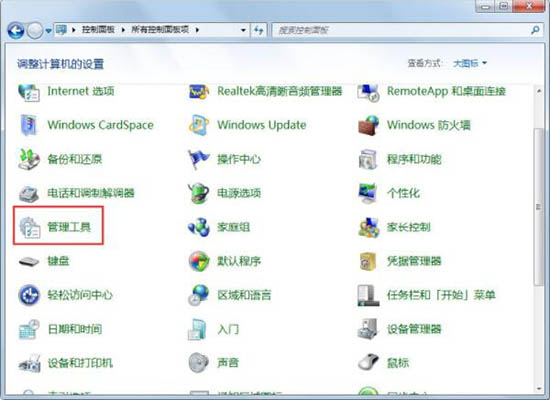
3、在“管理工具”中选择“本地安全策略”;如图所示:
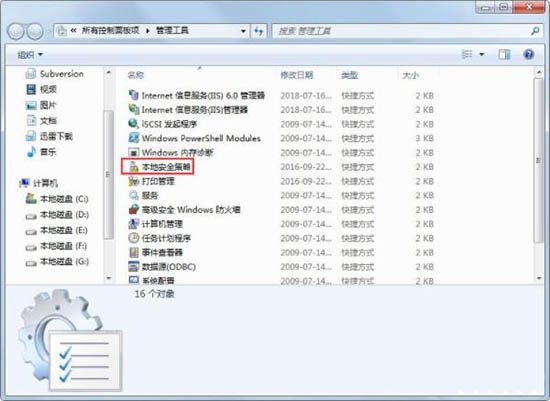
4、选择“本地安全策略”——“本地策略”——“用户权限分配”,在右边的选项框中,双击“拒绝从网络访问这台计算机”;如图所示:
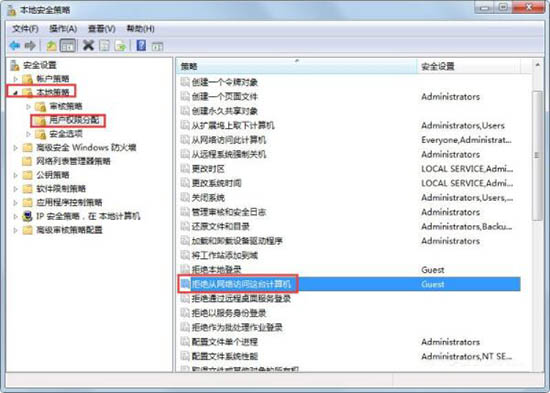
5、将“拒绝从网络访问这台计算机”中的GUEST用户删除,点击“确定”即可。如图所示:
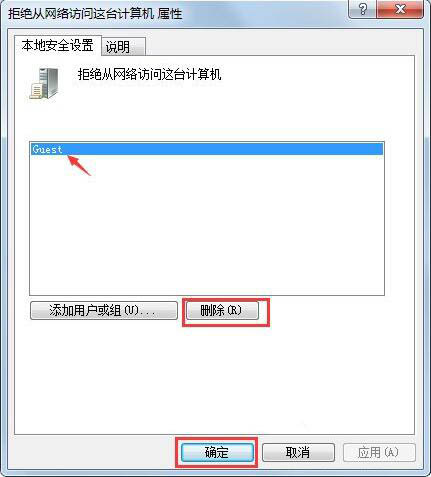
根据上文描述的win7系统中提示未授予用户在此计算机上的请求登录类型的具体处理方法,你们自己也赶紧去试试吧!
以上就是小编为大家带来的win7系统中提示未授予用户在此计算机上的请求登录类型的具体处理方法全部内容,更多相关资讯尽在好吧啦网!
相关文章:
排行榜

 网公网安备
网公网安备